1、在eclipse中安装CDT。
如果你下载的eclipse是adt版本,在【Help】-->【About ADT】中包含CDT,如下图,则跳过这个步骤。
CDT安装方法主要有两种,在线安装与离线安装方法;
第一种(在线安装方法):
Windows --> install new software
官网给出了p2网址
http://download.eclipse.org/tools/cdt/releases/indigo/
第二种(离线安装方法)
先在Eclipse官方下载CDT离线安装包(如:cdt-master-8.0.2.zip)然后解压安装包,将文件夹内两个文件夹【features】和【plugins】中所有内容复制到Eclipse安装路径下【相应】文件夹内即可完成安装。
重启Eclipse平台,查看【Help】中【Help Contents】,包含有C++和CDT相关帮助文件,则说明CDT已经安装成功。
2、下载及配置minGW
minGW的下载地址是 http://sourceforge.net/projects/mingw/files/ ,打开网页界面如下:
点击上图红色圆圈部分进行下载。下载之后双击安装,
【1】选择安装路径。
【2】安装过程中进入 MinGW Installation Manager ,选择 Basic Setup ,右击选中里面的每个包
【3】然后在 Installation 中选择 Apply Changes ,进行安装
【4】安装过程如图
【5】安装完成后效果如图
【6】配置环境变量
右键点击计算机->属性->高级系统设置->环境变量->系统变量中添加
MINGW_HOME=F:\adt\minGW (这里是minGW的安装路径)
LIBRARY_PATH = %MINGW_HOME%/lib
C_INCLUDE_PATH = %MINGW_HOME%/include
在PATH变量的最后增加 ;%MINGW_HOME%/bin
【7】检测是否安装正确
新开一个cmd命令窗口,运行gcc -v 如果出现如下界面则表示配置成功, 最下面的4.8.1是版本号(也可以运行g++ -v )
3、选择winGW为默认的编译器
打开eclipse的preferences 界面,依次选择C/C++ --> New C/C++ Project Wizard ,
4、依次点击图中的标示处,将winGW为默认的编译器
5.创建第一个C++程序。
【1】选择NEW一个C++ Project
【2】填写工程名,选择Hello World C++ Project
【3】按[锤子]状的图标进行编译。
【4】运行工程
这个就不上图了,具体参考帮助文档。
到此就完成了,顺便提供一本免费的C++中文版教程,希望大家共同进步,我也是菜鸟,哈哈。
链接 :http://download.csdn.net/detail/u011430511/7320679









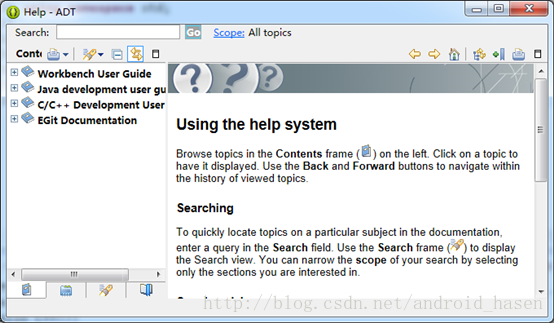
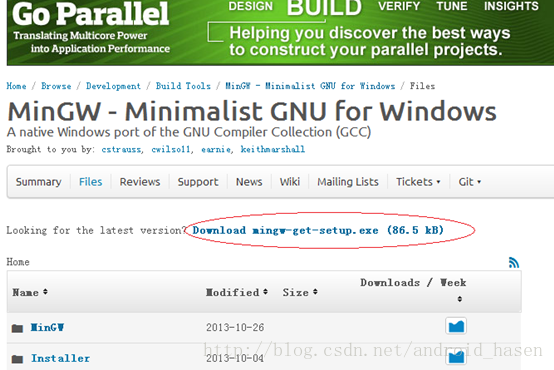

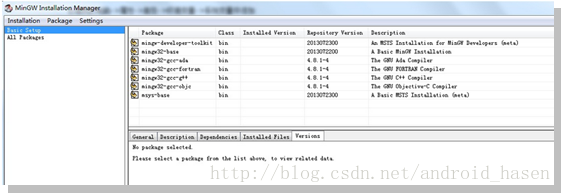
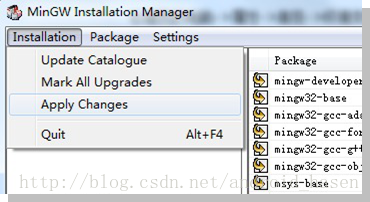
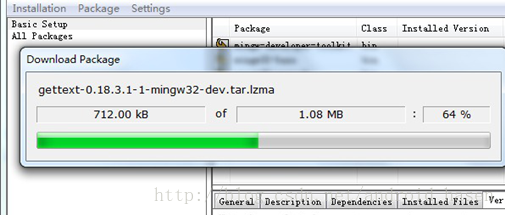
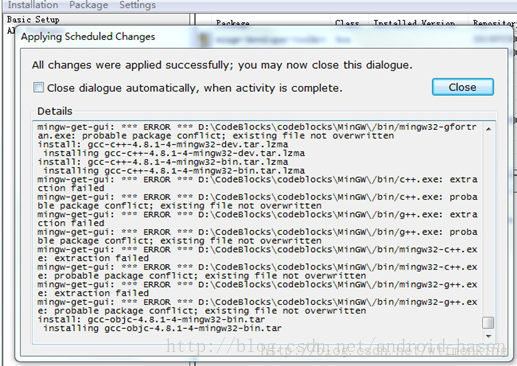
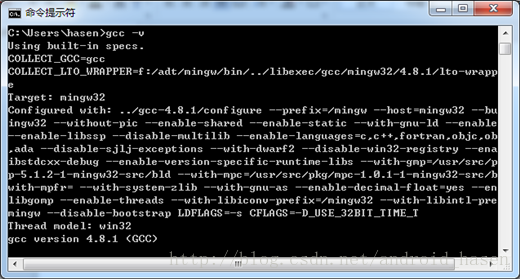
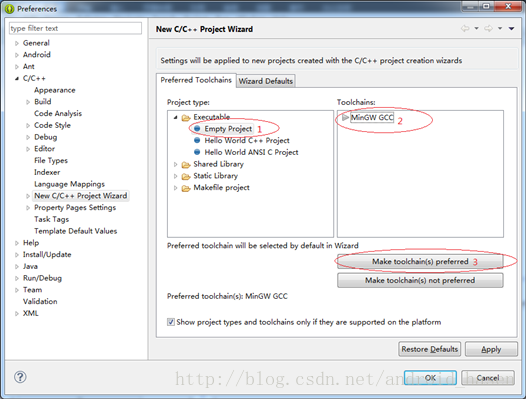
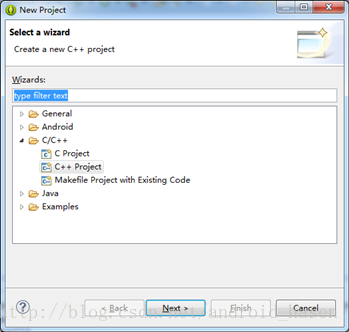



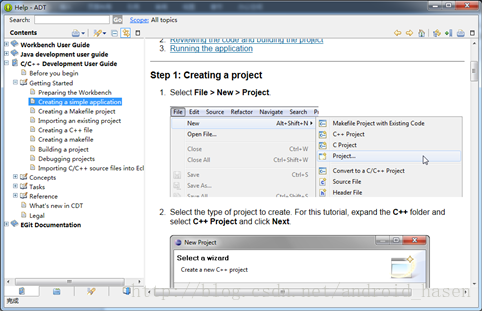













 372
372











 被折叠的 条评论
为什么被折叠?
被折叠的 条评论
为什么被折叠?








